Jak odstranit testovací režim Windows 10

- 1684
- 257
- MUDr. Atila Brázdil
Někteří uživatelé čelí skutečnosti, že v pravém dolním rohu stolní počítače Windows 10 se objeví „Testovací režim“, který dále obsahuje informace o redakční kanceláři a sestavení zavedeného systému.
V těchto pokynech podrobně o tom, proč se takový nápis objeví o tom, jak odstranit testovací režim Windows 10 dvěma způsoby - buď to opravdu vypne, nebo odstraněním pouze nápisu, ponecháním zkušebního režimu povoleno.
Jak deaktivovat zkušební režim

Ve většině případů se režim nápisu objeví v důsledku manuálního odstavení digitálního podpisu ovladačů také, že v nějakém „sestavení“, kde byla kontrola odpojena, se taková zpráva objeví v průběhu času (viz viz čas (viz. Jak deaktivovat kontroly podpisu kontroly Windows 10).
Jedním z řešení je jednoduché vypnutí testovacího režimu Windows 10, v některých případech pro některé vybavení a programy (pokud používají nepodepsané ovladače), může to způsobit problémy (v této situaci můžete znovu zapnout zkušební režim, a poté odstraňte nápis na tom na pracovníkovi, který stůl druhým způsobem).
- Spusťte příkazový řádek jménem správce. To můžete provést zavedením „příkazového řádku“ do vyhledávání na hlavním panelu stisknutím pravé myši na nalezeném výsledku a výběrem bodu spuštění příkazového řádku jménem správce. (Další způsoby otevření příkazového řádku jménem správce).
- Zadejte příkaz Bcdedit.Test -set testssigning Off A klikněte na Enter. Pokud tým nelze provést, může to znamenat, že musíte zakázat zabezpečené spuštění (po dokončení operace můžete funkci znovu zapnout).
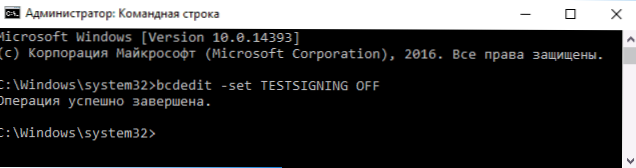
- Pokud je tým úspěšně dokončen, zavřete příkazový řádek a restartujte počítač.
Poté bude testovací režim Windows 10 odpojen a zpráva o něm na ploše se neobjeví.
Jak odstranit nápis „Testovací režim“ v systému Windows 10
Druhá metoda neznamená odpojení testovacího režimu (v případě, že by něco bez něj nefungovalo), ale jednoduše odstraní odpovídající nápis ze stolního počítače. Pro tyto účely existuje několik bezplatných programů.
Disalátor Windows 10 - Universal Watermark (někteří uživatelé hledají populární v minulosti můj editor WCP Watermark pro Windows 10, nemohl jsem najít pracovní verzi,.
Po spuštění programu proveďte následující jednoduché kroky:
- Stiskněte instalaci.
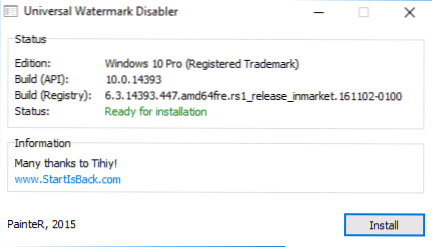
- Abychom souhlasili s tím, že program bude použit na netvořené sestavě (zkontroloval jsem 14393).
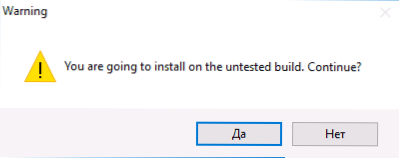
- Kliknutím na OK pro restartování počítače.
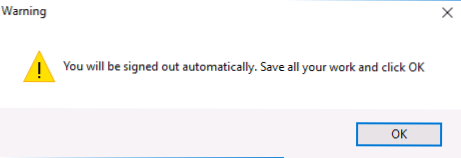
Při příštím vstupu do systému se nezobrazí zpráva „testovací režim“, i když v tom, že OS v něm bude i nadále pracovat.
Na oficiální webové stránce http: // winaero si můžete stáhnout Universal Watermark Dissabler.Com/ke stažení.PHP?Pohled.1794 (Buďte opatrní: nakládací odkaz je pod reklamou, která často nosí text „ke stažení“ a nad tlačítkem „Darovat“).

